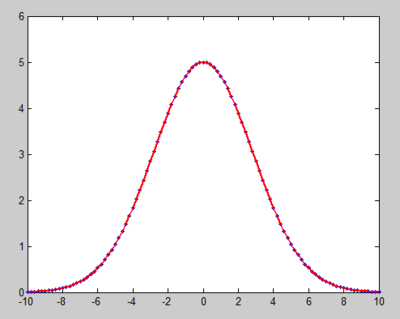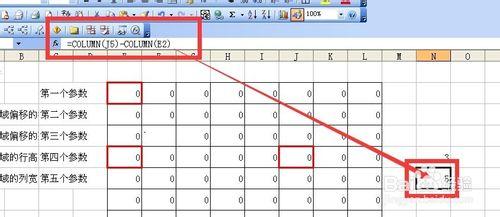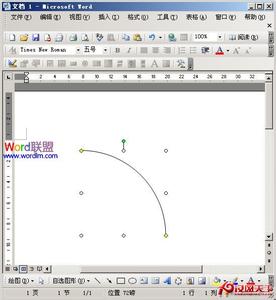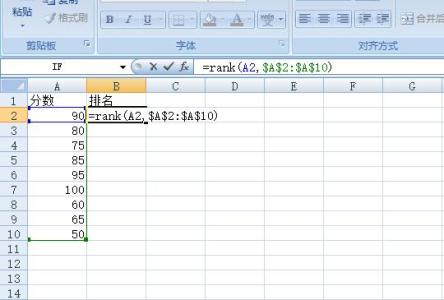在EXCEL处理数据的过程中经常遇到这样的情况,有些内容就包含在前面的单元格中,但是没有办法提取出来,这里我们用MID函数来实现这个问题。
EXCEL技巧――如何用MID函数提取有用的信息――工具/原料EXCEL软件
EXCEL技巧――如何用MID函数提取有用的信息――方法/步骤EXCEL技巧――如何用MID函数提取有用的信息 1、
新建一张表格,在表中输入家庭住址省份、县区、乡镇、行政村、组别、门牌号,我们将从前面一列导出后面的内容。
EXCEL技巧――如何用MID函数提取有用的信息 2、
选定B2单元格,在其中输入=MID(A2,FIND("省",A2)-2,3),回车就会看到省份了,现在用填充手柄把下面的单元格也填充完毕。
EXCEL技巧――如何用MID函数提取有用的信息_mid函数
EXCEL技巧――如何用MID函数提取有用的信息 3、
选定C2单元格,在其中输入=MID(A2,FIND("县",A2)-2,3),回车就会看到县区了,现在用填充手柄把下面的单元格也填充完毕。
EXCEL技巧――如何用MID函数提取有用的信息 4、
选定D2单元格,在其中输入=MID(A2,FIND("乡",A2)-2,3),回车就会看到乡镇了,现在用填充手柄把下面的单元格也填充完毕。
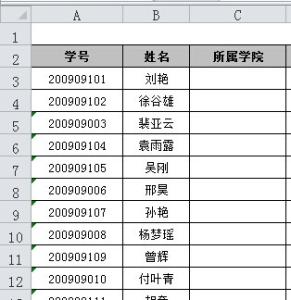
EXCEL技巧――如何用MID函数提取有用的信息_mid函数
EXCEL技巧――如何用MID函数提取有用的信息 5、
选定E2单元格,在其中输入
=MID(A2,FIND("乡",A2)+1,FIND("村",A2)-FIND("乡",A2)),回车就会看到行政村了,现在用填充手柄把下面的单元格也填充完毕。
EXCEL技巧――如何用MID函数提取有用的信息_mid函数
EXCEL技巧――如何用MID函数提取有用的信息 6、
选定F2单元格,在其中输入
=MID(A2,FIND("村",A2)+1,FIND("组",A2)-FIND("村",A2)),回车就会看到组别了,现在用填充手柄把下面的单元格也填充完毕。
EXCEL技巧――如何用MID函数提取有用的信息 7、
选定G2单元格,在其中输入
=MID(A2,FIND("村",A2)+1,FIND("组",A2)-FIND("村",A2)),回车就会看到组别了,现在用填充手柄把下面的单元格也填充完毕。现在表格就制作完成了。
EXCEL技巧――如何用MID函数提取有用的信息_mid函数
 爱华网
爱华网